Halo, gaes, kali ini admin Berotak akan membahas mengenai Cara Memperbaiki Printer Bluetooth dengan beberapa permasalahan yang biasa dihadapi oleh pengguna printer bluetooth dari mulai seperti printer tidak berfungsi yaitu tidak terbaca di Smartphone, kemudian tidak keluar tulisan ketika digunakan, kertas macet tidak mau ngeprint, sampai dengan printer bluetooth yang mati total.
Buat kamu yang belum mengerti apa itu Printer Bluetooth, Printer Bluetooth sendiri sebenarnya adalah Printer Thermal yang merupakan salah satu jenis printer dengan cara kerja thermal.
Maksudnya cara kerja thermal yaitu bagian kertas yang akan ditulis atau dicetak ada proses pemanasan sehingga membentuk tulisan hitam.
Printer ini mencetak tulisan dengan tanpa tinta, sehingga awet, hemat dan cepat. Biasanya juga digunakan untuk print kertas struk atau receipt pembayaran, kertas voucer dan sebagainya hanya lewat HP atau Smartphone yang tersambung dengan Printer lewat Bluetooth.
Tak mau panjang lebar, berikut admin Berotak bagikan beberapa permasalahan dari Printer Bluetooth dan cara mengatasinya.
Printer Bluetooth Tidak Terbaca Di HP / Smartphone
Berikut langkah-langkah Cara Memperbaiki Printer Bluetooth tidak terbaca di HP / Smartphone:
- Download & Install aplikasi RawBT Print Service dari PlayStore.
- Jika sudah, buka aplikasinya, pilih CONFIGURE.
- Kemudian akan masuk ke menu Settings.
- Pada opsi Connection method, pilih Bluetooth.
- Pada opsi Connection parameters, pilih Bluetooth printer, kemudian pilih perangkat Printer Bluetooth yang akan disambungkan.
- Jika tidak menemukan perangkat printermu, pilih COMPANION DEVICE, tunggu beberapa saat lalu pilih SCANNING DEVICE untuk mencari perangkat yang ada.
- Kemudian kembali ke menu Settings di depan, coba klik tombol Test di bawah opsi Printer driver, untuk mengecek sudah terkoneksi dan bisa mencetak ataukah belum.
- Saat mau ngeprint biasanya kamu akan diminta izin, ijinkan saja, atau jika diminta memasukan PIN atau password Bleutooth, masukan saja 1234 atau kalau gak masukan 0000, pilih PIN / Password mana yang yang berhasil tersambung. Jika berhasil, printer akan mulai mengerprint.
- Jika sudah mengeprint / mencetak artinya Printer sudah terkoneksi dengan HP / Smartphonemu dan bisa digunakan.
Printer Bluetooth Tidak Keluar Tulisan
Berikut Tips Cara Memperbaiki Printer Bluetooth yang tidak keluar tulisannya:
- Pertama, coba kalian cek kabel port-nya apakah sudah benar ataukah ternyata salah colok. Kebanyakan rata-rata karena sering utak atik jadi salah colok port usb dimana.
- Kedua, cobalah cek kertas roll-nya siapa tau terbalik. Karena dalam beberapa kasus banyak orang yang ternyata memakai kertas roll-nya terbalik.
- Ketiga, coba kalian bersihkan printernya dari debu khususnya di daerah catridge, biasanya kalau ada debu kecil atau partikel kecil lain di dalamnya bisa menjadikan hantaran panas tidak sempurna sehingga saat ngeprint tidak bekerja dengan baik untuk mencetak tulisannya.
Baterai Printer Rusak
Baterai Printer Bluetooth kamu rusak? Gak usah panik. Berikut Cara Memperbaiki Printer Bluetooth yang baterainya rusak:
- Caranya sangat mudah, jika kamu punya uang lebih bisa beli baterai yang baru, harganya kisaran Rp. 115,000 sampai Rp. 175,000.
- Tetapi jika mau irit dan mau merakit sendiri, pakai saja baterai Nokia BL4C 2 buah, cari saja yang bajakan harganya biasanya murah sekitar Rp. 15,000.
- Setelah dapat baterainya, tinggal kamu rakit saja seperti dalam gambar di bawah ini:
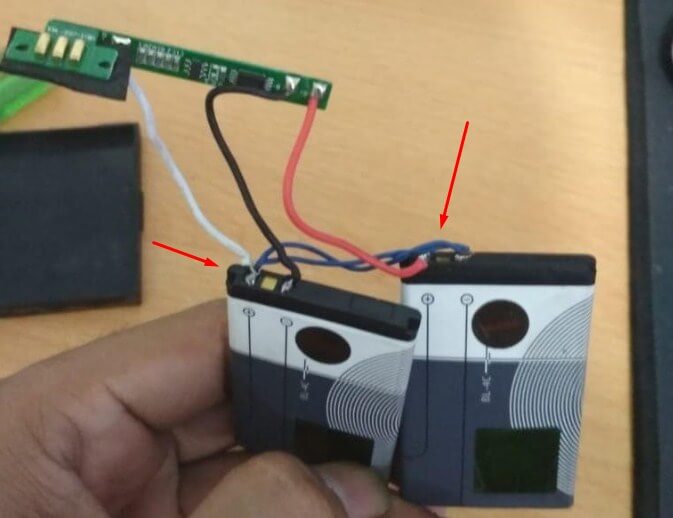
- Kalau panel hijau / Papan PCB atau komponen-komponen pada gambar di atas itu diambil dari bekas baterai printer yang rusak. Cara nyambungnya mudah kok bisa pake solder atau diisolasi / lakban saja. Tinggal sambungkan jamper saja + ke – lalu kabel warna merah ke + warna hitam ke – , lalu warna putih ke sambungan jamper yang pertama masuk ke – .
- Coba perhatikan saja gambar diatas pasti kalian akan paham, atau perhatikan pada susunan kabel di baterai bawaannya, kalian samakan saja.
- Hasilnya nanti akan seperti di bawah ini setelah diisolasi lakban:

- Cukup pasangkan lagi box baterai bawaan printernya seperti dalam gambar, sudah kelihatan seperti aslinya kan. Tinggal dipasang ke printernya.
- Kalau mau yang kualitas bagus tinggal pakai baterai Nokia BL4C yang ORI / mahal biasanya harganya Rp. 35,000 sampai Rp. 50,000-an. Kalau dalam contoh pakai yang termurah saja, tetapi harus dicolokin terus charge-nya.
Printer Bluetooth Failed
Apakah kalian mengalami Printer Bluetooth Failed saat mau ngeprint, berikut Cara Memperbaiki Printer Bluetooth yang Failed saat mau ngeprint:
- Langkahnya, buka koneksi bluetooth HP / Smartphone kalian, putuskan / pisahkan dulu sambungan bluetooth HP kalian dengan printer bluetoothnya.
- Setelah terputus koneksi bluetooth antara HP dengan Printer Bluetoothnya, restart HP kalian, setelah restart, sambungkan / koneksikan kembali Printer Bluetooth dengan HP kalian melalui koneksi Bluetooth. Silahkan coba untuk ngeprint kembali.
- Jika masih failed dan tidak bisa ngeprint, coba cara seperti dalam tips No.1 di artikel ini yang menggunakan aplikasi RawBT Print Service untuk mengkoneksikan Printer Bluetooth dengan HP / Smartphone kalian.
Lampu Tidak Menyala atau Mati
Ini sebenernya menunjukkan bahwa printer tidak menerima daya. Berikut Cara Memperbaiki Printer Bluetooth yang lampunya tidak menyala atau mati:
- Biarkan sakelar daya printer ON atau menyala untuk memastikan printer tidak dimatikan.
- Coba cabut kabel daya dari printer, lalu pasang kembali dengan hati-hati.
- Coba cabut juga printer dari stopkontak dan sambungkan ke stopkontak yang berbeda.
- Pastikanlah kalau kabel tersambul ke termilah colokan yang kamu tahu kalau itu berfungsi.
Kertas Macet Saat Mencetak
Jika Printer Bluetooth saat digunakan tiba-tiba macet atau mati dan kertas tidak mau keluar. Bisa coba dengan membongkar printernya. Copot baterainya, copot roll kertasnya, copot juga rangka dan gerigi pada dinamo printernya. Bersihkan pada bagian roll kertasnya dan juga terutama pada bagian roda gerigi dinamo. Bersihkan dengan kuas ataupun sikat gigi bekas dengan hati-hati.
Jika ingin tau lebih detailnya tutorial cara mengatasi kertas macet saat ngeprint di Printer Bluetooth, bisa baca ini: Cara Memperbaiki Printer Bluetooth Kertas Macet Tidak Mau Ngeprint.
Mengalami Mati Total
Jika Printer Bluetooth kalian mengalami mati total kalian bisa ikuti langkah berikut Cara Memperbaiki Printer Bluetooth yang mati total:
- Printer Bluetooth yang mati total biasanya terdapat komponen yang ternyata sudah terbakar. Komponen tersebut biasanya adalah sebuah IC kontroler Charging dan sebuah komponen elco tantalum yang berfungsi sebagai filter pada tegangan masuk adaptor charger.
- Jika dicek secara manual tegangannya dengan cara menghubungkan printer ke adaptor atau chargernya kemudian diukur tegangan pada mainbordnya pakai AVO meter, akan ditemukan kalau ternyata tegangannya menjadi drop. Tegangan drop kemungkinan karena terjadi hubungan singkat pada IC atau kapasitor yang terbakar.
- Nah untuk adaptor chargenya sendiri biasanya tidak bermasalah, tegangan akan stabil. Karena tegangan adaptor stabil artinya keruskan bukan disebabkan oleh adaptor chargernya.
- Bisa disimpulkan terbakarnya komponen seperti IC kontroler tadi karena printer dioperasikan menggunakan adaptor charger secara terus menerus selama saat digunakan atau dicharge terus-menerus. Sehingga mengalami over charging dan menyebabkan IC kontrolernya terbakar.
- Nah SOLUSINYA, karena untuk perbaikan akan mengalami kendala mengingat komponen IC penggantinya lumayan langka karena harus dipesan dari luar negeri.
- Namun kita bisa coba langkah terakhir untuk menguji apakah devicenya bisa diperbaiki lagi atau tidak dengan melakukan proses pencabutan IC dan kapasitor yang mengalami kerusakan.
- Setelah IC dan kapasitornya dilepas, kita coba hidupkan printer dengan baterai dari device lain yang masih bagus. Hasilnya printer bluetooth masih bisa digunakan dengan normal.
- Kenapa kami sampaikan dulu panjang lebar penyebab mati total atau terbakarnya komponen Printer Bluetooth nya? Itu sebagai pelajaran agar dikemudian hari tidak melakukan over charging atau menggunakan adaptor charger secara terus menerus selama saat digunakan alias dicharge terus-menerus.
Jika cara pengecekan mati total printer ini ternyata berbeda penyebabnya, kalian bisa mencoba cara memperbaiki printer bluetooth yang mati total dari video di youtube di bawah ini:
Bagaimana Cara Memperbaiki Printer Bluetooth Error?
Cara Memperbaiki Printer Bluetooth yang error atau mati total di laptop atau PC sangat mudah, kalian hanya perlu langkah berikut ini:
- Pertama, bongkar dulu Printer Bluetooth kalian.
- Kemudian cek baterai printer bluetooth.
- Jika baterai error, ganti dengan baterai yang murah.
- Masukan baterai baru ke Printer.
- Jika printer nyala dan berfungsi berarti berhasil diperbaiki.
- Kalau tidak berhasil, gunakan cara lain yang ada di artikel ini.
Akhir Kata
Demikian yang bisa admin bagikan pada artikel kali ini. Semoga 6 Cara Memperbaiki Printer Bluetooth Secara SINGKAT ini bisa bermanfaat dan jika dirasa bermanfaat silahkan bagikan atau share artikel ini ke orang lain agar mendapat manfaatnya juga.
Kalo ada kendala atau masalah saat praktek tutorial di atas, bisa tulis aja di komentar bawah biar kita diskusikan bersama. Terima kasih.
Sumber gambar postingan dan logo di thumbnail: maxsi.id dan Google images


